কি জানতে হবে
- একটি ডাটাবেসে, তৈরি করুন এ যান এবং কোয়েরি উইজার্ড নির্বাচন করুন . একটি ক্যোয়ারী প্রকার চয়ন করুন, যেমন সাধারণ ক্যোয়ারী উইজার্ড , এবং ঠিক আছে নির্বাচন করুন .
- পুল-ডাউন মেনু থেকে একটি উপযুক্ত টেবিল নির্বাচন করুন এবং ক্যোয়ারী ফলাফলে প্রদর্শিত ক্ষেত্রগুলি নির্বাচন করুন। পরবর্তী নির্বাচন করুন .
- আপনার পছন্দের ফলাফল নির্বাচন করুন এবং পরবর্তী নির্বাচন করুন . একটি শিরোনাম যোগ করুন এবং সমাপ্ত নির্বাচন করুন৷ .
এই নিবন্ধটি ব্যাখ্যা করে কিভাবে Microsoft Access-এ একটি সাধারণ প্রশ্ন তৈরি করতে হয়। নির্দেশাবলী Microsoft 365, Access 2019, Access 2016, এবং Access 2013-এর জন্য অ্যাক্সেসের ক্ষেত্রে প্রযোজ্য৷
Microsoft Access-এ একটি সহজ প্রশ্ন তৈরি করুন
মাইক্রোসফ্ট অ্যাক্সেস একটি সহজে শেখার ইন্টারফেসের সাথে একটি শক্তিশালী ক্যোয়ারী ফাংশন অফার করে যা আপনার ডাটাবেস থেকে আপনার প্রয়োজনীয় তথ্য বের করতে একটি স্ন্যাপ করে তোলে৷
এই উদাহরণ টিউটোরিয়ালের লক্ষ্য হল আমাদের কোম্পানির সমস্ত পণ্যের নাম, আমাদের কাঙ্খিত টার্গেট ইনভেন্টরি লেভেল এবং প্রতিটি আইটেমের তালিকা মূল্য তালিকাভুক্ত একটি প্রশ্ন তৈরি করা। ক্যোয়ারী উইজার্ড ব্যবহার প্রক্রিয়াটিকে সহজ করে।
-
আপনি যদি ইতিমধ্যে নর্থওয়াইন্ড নমুনা ডাটাবেস ইনস্টল না করে থাকেন তবে এগিয়ে যাওয়ার আগে তা করতে ভুলবেন না। সেই ডাটাবেস বা অন্য ডাটাবেসটি খুলুন যা আপনি ব্যবহার করতে চান।
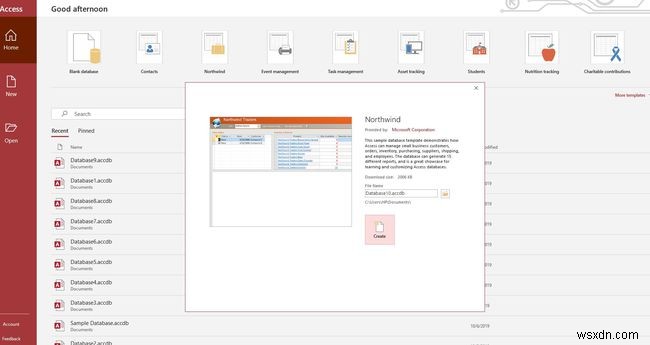
-
তৈরি করুন নির্বাচন করুন৷ ট্যাব।
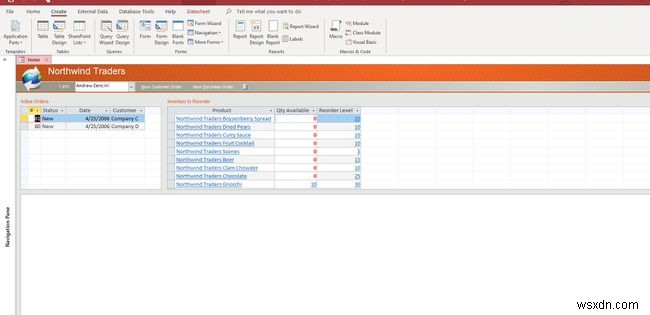
-
কোয়েরি উইজার্ড নির্বাচন করুন ক্যোয়ারী গ্রুপে। নতুন ক্যোয়ারী উইন্ডো খুলবে।
বিকল্পটি হল ক্যোয়ারি ডিজাইন ভিউ ব্যবহার করা, যা আরও পরিশীলিত প্রশ্ন তৈরি করতে সাহায্য করে কিন্তু ব্যবহার করা আরও জটিল৷
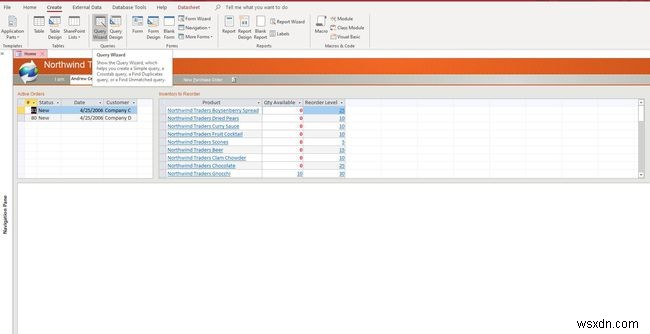
-
একটি প্রশ্নের ধরন নির্বাচন করুন. আমাদের উদ্দেশ্যে, আমরা সাধারণ ক্যোয়ারী উইজার্ড ব্যবহার করব . ঠিক আছে বেছে নিন চালিয়ে যেতে।
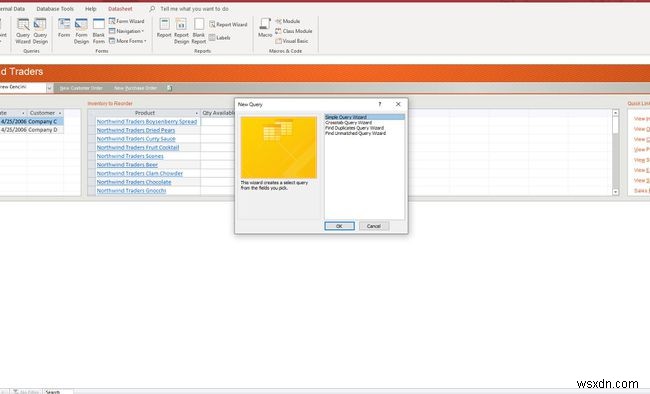
-
পুল-ডাউন মেনু থেকে উপযুক্ত টেবিল নির্বাচন করুন। এই আপনার নতুন ক্যোয়ারী জন্য বৈধ তথ্য উৎস. এই উদাহরণে, আমরা প্রথমে পণ্য টেবিলটি নির্বাচন করতে চাই যাতে আমাদের ইনভেন্টরিতে রাখা পণ্যগুলির তথ্য রয়েছে৷
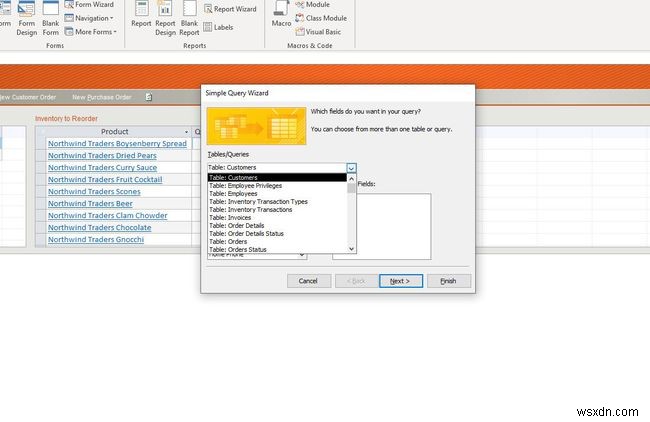
-
ক্যোয়ারী ফলাফলে আপনি যে ক্ষেত্রগুলি দেখতে চান তা বেছে নিন। আপনি সেগুলিতে ডাবল ক্লিক করে বা ক্ষেত্রের নাম নির্বাচন করে এটি করতে পারেন৷ এবং তারপর >-এ আইকন আপনি এটি করার সাথে সাথে, ক্ষেত্রগুলি উপলব্ধ ক্ষেত্র তালিকা থেকে নির্বাচিত ক্ষেত্র তালিকায় চলে যাবে। এই উদাহরণে, আমরা পণ্যের নাম, তালিকা মূল্য, নির্বাচন করতে চাই এবংলক্ষ্য স্তর পণ্য থেকে টেবিল।
আরও তিনটি আইকন দেওয়া আছে লক্ষ্য করুন। > আইকন সমস্ত উপলব্ধ ক্ষেত্র নির্বাচন করবে। আইকন আপনাকে নির্বাচিত ক্ষেত্র তালিকা থেকে হাইলাইট করা ক্ষেত্রটি সরাতে দেয় যখন << আইকন সমস্ত নির্বাচিত ক্ষেত্র সরিয়ে দেয়৷
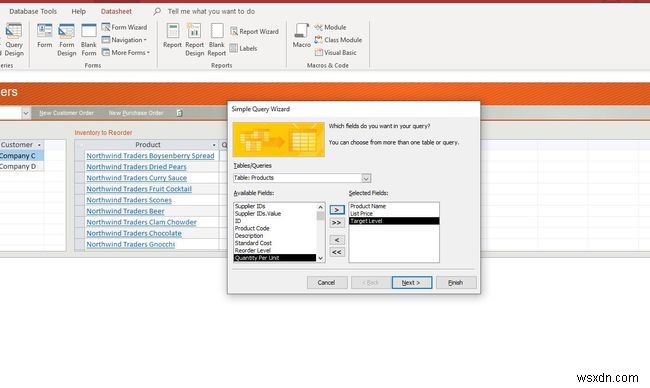
-
ইচ্ছামতো অতিরিক্ত টেবিল থেকে তথ্য যোগ করতে পদক্ষেপ 5 এবং 6 পুনরাবৃত্তি করুন। আমাদের উদাহরণে, আমরা একটি একক টেবিল থেকে তথ্য সংগ্রহ করছি।
আপনি একাধিক টেবিল থেকে তথ্য একত্রিত করতে পারেন এবং সহজেই সম্পর্ক দেখাতে পারেন। আপনাকে যা করতে হবে তা হল ক্ষেত্রগুলি নির্বাচন করুন। এটি কাজ করে কারণ নর্থউইন্ড ডাটাবেসে টেবিলের মধ্যে পূর্বনির্ধারিত সম্পর্ক রয়েছে। আপনি যদি একটি নতুন ডাটাবেস তৈরি করেন, তাহলে আপনাকে এই সম্পর্কগুলি নিজেকেই প্রতিষ্ঠা করতে হবে৷
-
আপনার ক্যোয়ারীতে ক্ষেত্র যোগ করা শেষ হলে, পরবর্তী নির্বাচন করুন চালিয়ে যেতে।
-
আপনি যে ধরণের ফলাফল তৈরি করতে চান তা চয়ন করুন। আমরা পণ্য এবং তাদের সরবরাহকারীদের একটি সম্পূর্ণ তালিকা তৈরি করতে চাই, তাই এখানে বিস্তারিত বিকল্পটি নির্বাচন করুন এবং পরবর্তী নির্বাচন করুন। চালিয়ে যেতে বোতাম।
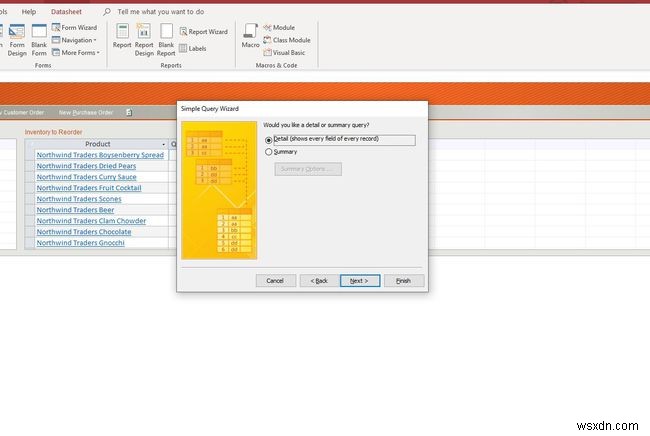
-
আপনার প্রশ্নের একটি শিরোনাম দিন. বর্ণনামূলক কিছু নির্বাচন করুন যা আপনাকে পরে এই প্রশ্নটি চিনতে সাহায্য করবে। আমরা এই প্রশ্নটিকে কল করব পণ্য সরবরাহকারী তালিকা৷ .
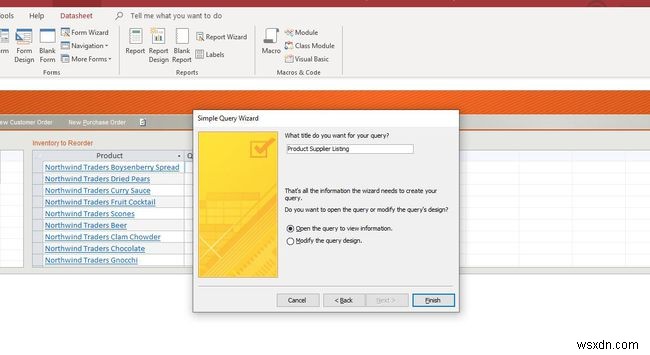
-
সমাপ্ত নির্বাচন করুন . উপরের চিত্রে দেখানো প্রশ্নের ফলাফল আপনাকে উপস্থাপন করা হবে। এতে আমাদের কোম্পানির পণ্যের তালিকা, কাঙ্খিত লক্ষ্য তালিকার স্তর এবং তালিকা মূল্য রয়েছে। লক্ষ্য করুন যে ফলাফলগুলি উপস্থাপন করা ট্যাবে আপনার প্রশ্নের নাম রয়েছে৷
৷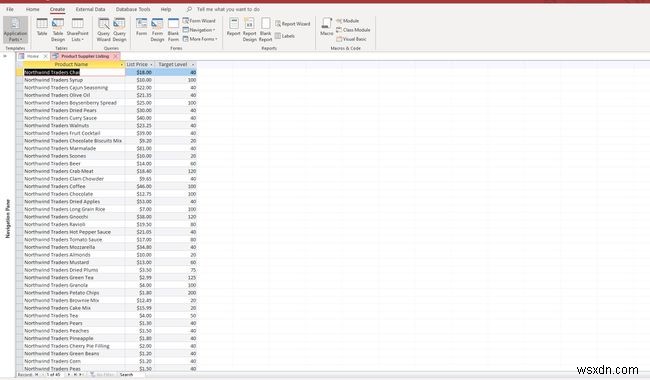
অভিনন্দন! আপনি Microsoft Access ব্যবহার করে সফলভাবে আপনার প্রথম প্রশ্ন তৈরি করেছেন! এখন আপনি আপনার ডাটাবেসের প্রয়োজনে প্রয়োগ করার জন্য একটি শক্তিশালী টুল দিয়ে সজ্জিত৷
আপনি যদি অ্যাক্সেসের পূর্ববর্তী সংস্করণ ব্যবহার করেন তবে অ্যাক্সেস 2010 ব্যবহার করে অনুসন্ধানের পাশাপাশি অ্যাক্সেসের পুরানো সংস্করণগুলি ব্যবহার করার জন্য নির্দেশাবলী রয়েছে৷


